Terminal là gì là vấn đề được khá nhiều người quan tâm trong thời gian gần đây. Terminal là phần mềm được ứng dụng thông qua các câu lệnh dành cho nhiều hệ điều hành máy tính để hỗ trợ một số công việc. Cùng Aptech tìm hiểu chi tiết về ứng dụng này qua bài viết sau đây nhé!
Nội dung
Terminal là gì?
Phần mềm Terminal cho phép bạn dùng các dấu nhắc lệnh để điều khiển máy tính của mình. Nó còn là giao diện dòng lệnh để giúp việc sử dụng trở nên nhanh hơn. Để việc dùng phần mềm này dễ dàng hơn, bạn cần nắm rõ được từng dòng lệnh và chức năng cơ bản của các dòng lệnh đó.
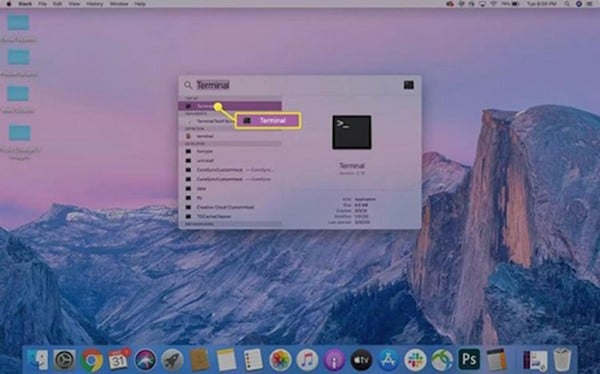
Với Linux thì Terminal là chương trình phần mềm đã được cài đặt sẵn ở trên hệ điều hành Linux. Nó cho phép người dùng thông qua các câu lệnh để giao tiếp với máy tính. Vì thế mà đây còn được coi là một trong các chương trình giao diện cửa sổ dòng lệnh.
This post is sponsored by https://www.fakewatch.is/product-category/richard-mille/rm-26-02/ our partners Wigs
Vì sao Terminal ngày càng được sử dụng phổ biến?
Tiền thân của hệ điều hành Linux là UNIX. Khi Unix ra đời, người dùng gõ máy tính nhờ vào các câu lệnh trên cửa sổ của dòng lệnh để tương tác với máy tính. Chính điều này đã giúp cho việc thực hiện nghiệp vụ trở nên nhanh chóng và dễ dàng hơn.
Tuy nhiên, nó lại đòi hỏi bạn phải nhớ được các dòng lệnh và cách kết hợp các dòng lệnh với nhau, làm cho việc sử dụng cửa sổ dòng lệnh gặp nhiều khó khăn. Để giải quyết vấn đề này, Linux đã ra đời và cung cấp giao diện đồ họa để chúng ta có thể dễ dàng thực hiện các tác vụ thông qua việc kéo thả hoặc click chuột.
Việc dùng Terminal đối với nhà quản trị hệ thống và lập trình viên là bắt buộc bởi vì máy tính không được hỗ trợ GUI. Chẳng hạn như khi bạn làm việc ở trên server được cài đặt Linux thì không có GUI hoặc là các tác vụ không được UI hỗ trợ. Một số trường hợp khác thì việc dùng phần mềm này sẽ mang đến nhiều hiệu quả hơn khi dùng giao diện GUI.
Những công cụ nào có thể sử dụng Terminal?
- Mac: Trong Mac đã được cài đặt sẵn chương trình. Bạn chỉ cần vào công cụ Spotlight, nhập tìm kiếm (nhấp vào hình kính lúp ở trên cùng bên phải hoặc CMD + Space) là có thể dễ dàng tìm thấy.
- Window: Mặc dù các cửa sổ này thường đã đi kèm với CMD nhưng người dùng bắt buộc phải tải xuống PowerShell thì mới có thể chạy bất cứ lệnh nào bằng hướng dẫn này.
- Linux: Trong Linux có 1 số bản phân phối có thể cung cấp Terminal như konsole, rxvt, eterm, gnome-terminal, xterm, nxtem,… Người dùng không cần phải tải bất cứ thứ gì xuống, chỉ cần đọc các tài liệu để xem bản phân phối nào phù hợp nhất.
Hướng dẫn cách sử dụng
Cách khởi động
Trên Ubuntu bạn gõ Window, tìm Dash rồi tìm kiếm Terminal hoặc nhấn tổ hợp phím Ctrl + Alt + T. Trên Mac OSX thì bạn mở Launchpad rồi nhấn vào biểu tượng hình tên lửa nằm ngang ở dưới màn hình. Còn ở trên Windows thì bạn có thể dùng công cụ Dash trên Ubuntu hoặc Start Menu để mở nhanh.

Khi bạn khởi động xong Terminal, các cửa sổ sẽ hiển thị thành một ô chữ nhật nằm ngang nhấp nháy để chờ bạn nhập vào dòng lệnh. Ô chữ nhật này còn được gọi là command prompt.
Hệ thống câu lệnh
Bạn có thể sử dụng câu lệnh cd [change directory] để di chuyển các thư mục trên máy tính. Hãy thay thế [change directory] bằng địa chỉ của thư mục mà bạn đang muốn di chuyển đến.
Bạn dùng câu lệnh $cd~ nếu muốn di chuyển vào thư mục Home. Ở trên Linux thì ký tự ~ là địa chỉ thư mục của người dùng. Các câu lệnh trên sẽ được làm tương tự khi bạn dùng cd mà không cần dùng bất cứ đối số nào để truyền qua.
Cách để hiển thị nội dung trong thư mục
Để hiển thị các tập tin và nội dung thư mục, bạn cần dùng câu lệnh ls, cụ thể: $ ls [dir_path]. Trong đó thì [dir_path] chính là địa chỉ thư mục mà người dùng muốn liệt kê ra danh sách tập tin ở trong. Câu lệnh này sẽ giúp hiển thị tất cả tên của các tập tin và thư mục ở trong nó.
Sau đó, bạn dùng tùy chọn -1 để hiển thị tất cả các thông tin như chủ sở hữu, quyền truy cập, thời gian tạo ra tập tin,… Câu lệnh là $ ls -1 [dir_path], trong đó [dir_path] là thư mục mà bạn muốn liệt kê danh sách tất cả tập tin.
Cách để xóa file
Trên Terminal, để xóa file thì người dùng cần sử dụng câu lệnh $ rm [file_path]. Trong đó, thay [file_path] bằng địa chỉ tập tin mà bạn muốn xóa. Để cho tập tin này có thể nằm cùng thư mục hiện tại thì bạn sẽ dùng tên của tập tin và đặt trước nó là ký tự ./
Cách để xóa một thư mục
Nếu bạn muốn xóa một thư mục ở trên Terminal thì cần sử dụng câu lệnh $ rmdir [dir_name]. Hãy thay tên thư mục mà bạn cần xóa vào [dir_name]. Có một lưu ý là bạn chỉ có thể xóa thư mục nếu như trong thư mục đó không chứa tập tin nào. Nếu bên trong nó còn tập tin thì bạn phải xóa bằng câu lệnh xóa file với tùy chọn -r như sau $ rm -r [dir_name]. Khi đó, máy tính sẽ yêu cầu bạn xác nhận xóa file. Nếu không muốn phải xác nhận thì bạn chỉ cần thêm tùy chọn -f vào là $ rm -rf [dir_name].
Cách dùng Terminal ở trên MacOS
Ở trên MacOS thì phần mềm này nằm ở thư mục Utilities của Applities hay Applications. Đầu tiên, bạn mở Applications, chọn mở Utilities rồi nhấn đúp chuột vào biểu tượng hoặc cũng có thể khởi chạy Spotlight bằng cách nhấn Command-spacebar rồi tìm kiếm. Lúc này, cửa sổ nhỏ với nền trắng sẽ được mở lên.
Trong thanh tiêu đề sẽ là tên của người dùng, dùng từ bash và pixel là đơn vị tính kích thước của cửa sổ. Lệnh Uni sẽ được chạy bởi một số shell khác nhau và ở trên Mac Bash chính là shell được sử dụng bởi Terminal. Nếu bạn muốn tăng kích thước của cửa sổ thì chỉ cần nhấp chuột vào góc dưới ở bên phải rồi kéo nó ra ngoài. Còn nếu muốn thay nền trắng cho văn bản màu đen thì hãy mở menu shell, kích vào New Window và chọn các tùy chọn sẵn có ở trong danh sách.
Lệnh Mac
Cách nhanh nhất để biết và hiểu cách thực hoạt động chính là phải dùng nó. Vì thế, trước hết bạn phải hiểu được hệ thống các câu lệnh. Để có thể chạy lệnh, người dùng gõ vào con trỏ và nhấn nút return để thực thi. Các lệnh này được xây dựng từ các yếu tố là command, argument (cho biết về tài nguyên mà nó nên hoạt động) và một yếu tố được điều chỉnh đầu ra.
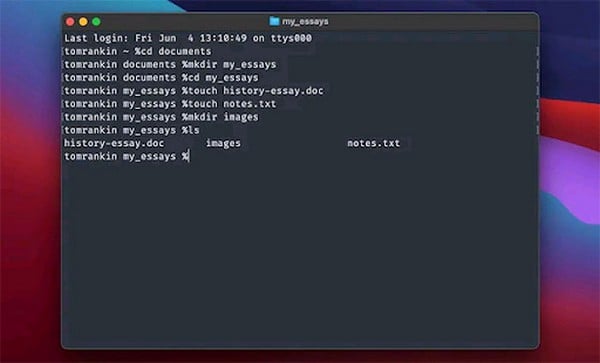
Người dùng chỉ cần nhập cd ~/Documents, sau đó nhấn Return là có thể điều hướng đến được thư mục Home. Người dùng cần nhập ld sau đó chuyển đến Return (nhấn lệnh Return ở sau mỗi lệnh). Lúc này, mọi tệp ở trong Documents folder -IS đều là các lệnh để liệt kê các tệp. Nếu muốn xem danh sách các lệnh có sẵn trong Terminal, hãy nhấn giữ phím Escape và nhấn giống như lúc bạn nhận được câu hỏi có muốn xem tất cả các khả năng hay không. Muốn xem các lệnh cụ thể thì bạn nhấn vào Return.
Tham khảo thêm thông tin:
- Tầm quan trọng của Angular trong xây dựng cấu trúc Web
- Tìm hiểu về lập trình Python và ngôn ngữ lập trình Python
Một số định nghĩa khác có liên quan
Airport Terminal
Đây là định nghĩa có liên quan đến việc xuất nhập khẩu, là một bộ phận quan trọng trong cảng. Đây chính là nhà ga ở cảng hàng không, nơi mà hành khách sẽ được chuyển qua lại từ các phương tiện giao thông vận tải đường bộ và hệ thống vận tải để có thể lên xuống máy bay.
Computer Terminal
Đây được định nghĩa là thiết bị đầu cuối của máy tính hay còn được gọi là phần cứng điện tử, điện cơ. Nó chuyên dùng để nhập các dữ liệu vào hoặc in dữ liệu ra từ hệ thống điện toán.
Hy vọng bài viết trên đây đã giúp bạn hiểu hơn về Terminal là gì cũng như biết được vì sao ngày nay nó lại được sử dụng phổ biến đến vậy. Nếu bạn muốn có nhiều thông tin hữu ích về lĩnh vực này, đừng quên theo dõi các bài đăng tiếp theo của chúng tôi nhé!
| FPT Aptech trực thuộc Tổ chức Giáo dục FPT có hơn 25 năm kinh nghiệm đào tạo lập trình viên quốc tế tại Việt Nam, và luôn là sự lựa chọn ưu tiên của các sinh viên và nhà tuyển dụng. |



